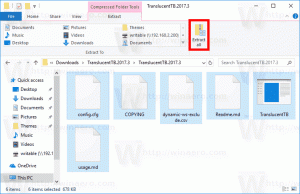Tiltsa le a helyi menüket a Windows 10 Start menüjében
A Windows 10 Build 17083 verziójától kezdve minden felhasználó számára letilthatja az alkalmazások és csempék helyi menüit a Start menüben. Van egy új csoportházirend-beállítás, amely lehetővé teszi a korlátozás alkalmazását a Start menüre, így a felhasználók nem tudják megnyitni a Start menü elemeinek helyi menüjét.
Hirdetés
A Windows 10 rendszerben a Start menü teljesen más. Nincs semmi közös a korábbi megvalósításaival. Ez egy univerzális Windows Platform (UWP) alkalmazás, amely egyesíti a telepített alkalmazások listáját a jobb oldali ablaktáblához rögzített élő csempékkel és parancsikonokkal.
A Start menü elemei egy helyi menüvel rendelkeznek, amely lehetővé teszi különféle műveletek végrehajtását, például "Rögzítés a tálcára", "Eltávolítás", stb.

A Csoportházirend segítségével letilthatja vagy engedélyezheti az alkalmazások és csempék helyi menüit a Start menüben. Még ha a Windows 10 kiadása a Helyi csoportházirend-szerkesztő alkalmazás nélkül is érkezik, a funkció konfigurálható a rendszerleíró adatbázis módosításával. Ebben a cikkben mindkét módszert áttekintjük. Elkezdjük áttekinteni a Registry csípés módszerét.
Győződjön meg róla, hogy az rendszergazdaként jelentkezett be eljárás előtt.
A helyi menük letiltása a Start menüben a Windows 10 rendszerben, csináld a következőt.
- Nyisd ki Rendszerleíróadatbázis-szerkesztő.
- Nyissa meg a következő rendszerleíró kulcsot:
HKEY_LOCAL_MACHINE\SOFTWARE\Policies\Microsoft\Windows\Explorer
Tipp: Lásd hogyan lehet egy kattintással a kívánt rendszerleíró kulcsra ugrani.
Ha nincs ilyen kulcsa, akkor egyszerűen hozza létre.
- Itt hozzon létre egy új 32 bites duplaszó-értéket DisableContextMenusInStart. Megjegyzés: Még akkor is, ha az 64 bites Windows futtatása, akkor is 32 bites duplaszót kell használnia értéktípusként.
Állítsa 1-re a helyi menük letiltásához.
- Ahhoz, hogy a rendszerleíró adatbázis módosítása által végrehajtott módosítások életbe lépjenek, meg kell tennie indítsa újra a Windows 10-et.
Később törölheti a DisableContextMenusInStart érték, amely lehetővé teszi a felhasználó számára a helyi menük használatát a Windows 10 Start menüjében.
Az idő megtakarítása érdekében használatra kész rendszerleíró fájlokat készítettem. Innen tudod letölteni őket:
Töltse le a rendszerleíró fájlokat
Tiltsa le a helyi menüket a Start menüben grafikus felhasználói felülettel
Ha Windows 10 Pro, Enterprise vagy Education rendszert futtat kiadás, a Helyi csoportházirend-szerkesztő alkalmazással konfigurálhatja a fent említett beállításokat grafikus felhasználói felülettel.
- nyomja meg Győzelem + R gombokat a billentyűzeten, és írja be:
gpedit.msc
Nyomd meg az Entert.

- Megnyílik a Csoportházirend-szerkesztő. Menj Számítógép konfigurációja \ Felügyeleti sablonok \ Start menü és tálca. Engedélyezze a házirend opciót Tiltsa le a helyi menüket a Start menüben.

Megjegyzés: A fent leírt korlátozást csak az aktuális felhasználói fiókra lehet alkalmazni. Ebben az esetben hozza létre az értéket DisableContextMenusInStart a kulcs alatt HKEY_CURRENT_USER\SOFTWARE\Policies\Microsoft\Windows\Explorer vagy konfigurálja a házirend opciót a alatt Felhasználói konfiguráció \ Felügyeleti sablonok \ Start menü és tálca a Helyi csoportházirend-szerkesztőben.
Ez az.
Kapcsolódó cikkek:
- Távolítsa el a legutóbb hozzáadott alkalmazásokat a Start menüből Windows 10 rendszerben
- A beállítások rögzítése a Start menüben a Windows 10 rendszerben
- Adjon hozzá elemeket az összes alkalmazáshoz a Windows 10 Start menüjében
- Felhasználói mappák hozzáadása a Start menühöz Windows 10 rendszerben
- Alkalmazáslista elrejtése a Windows 10 Start menüjében